linux开启防火墙端口和查看,开启相关端口号
如何打开Linux防火墙端口

如何打开Linux防火墙端口Linux的防火墙是保护计算机免受网络攻击的重要工具,它允许管理员指定哪些端口允许从公共网络访问,哪些端口需要禁止访问,从而确保计算机的安全。
但是在某些情况下,需要允许用户从公共网络访问计算机上的特定端口,这时就需要打开Linux 防火墙端口了。
下面介绍如何打开Linux防火墙端口。
1. 确定要打开的端口在打开Linux防火墙端口之前,需要确定要打开的端口。
端口是用于在网络上发送和接收数据的逻辑端点,它可以使网络服务和应用程序交流。
常见的端口包括HTTP端口(80端口)、FTP 端口(21端口)、SSH端口(22端口)等。
可以使用以下命令查看打开的端口:```sudo netstat -tlnp```2. 打开指定端口打开指定端口需要使用防火墙工具,如iptables或UFW (Uncomplicated Firewall)。
在此我们使用UFW打开指定端口。
首先,需要确保已经安装了UFW。
如果没有安装,可以使用以下命令进行安装:```sudo apt-get install ufw```安装完成后,可以使用以下命令启动UFW:```sudo ufw enable```接下来,使用以下命令打开指定端口,以80端口为例:```sudo ufw allow 80/tcp```此命令将允许从公共网络访问80端口,其中“tcp”表示使用TCP协议。
如果要使用UDP协议,请将“tcp”替换为“udp”。
3. 检查端口状态打开端口后,需要检查端口状态,确保端口已经正确打开。
使用以下命令可以检查特定端口的状态:```sudo ufw status```此命令将显示已经打开的端口和端口状态。
4. 其他UFW命令除了打开端口外,还可以使用其他UFW命令来控制防火墙。
例如:- sudo ufw deny:禁止指定端口的访问- sudo ufw delete:删除已经添加的规则- sudo ufw reset:重置防火墙规则总结:打开Linux防火墙端口可以提高计算机的灵活性和可用性,但同时也可能增加安全风险。
Linux查看、开启、关闭防火墙操作
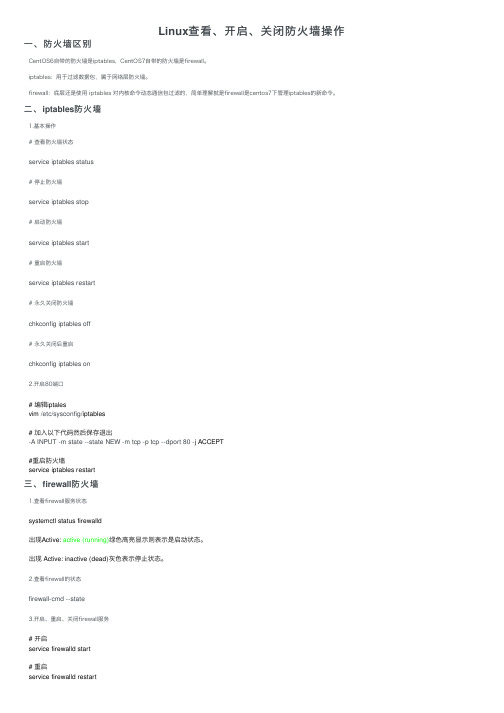
Linux查看、开启、关闭防⽕墙操作⼀、防⽕墙区别CentOS6⾃带的防⽕墙是iptables,CentOS7⾃带的防⽕墙是firewall。
iptables:⽤于过滤数据包,属于⽹络层防⽕墙。
firewall:底层还是使⽤ iptables 对内核命令动态通信包过滤的,简单理解就是firewall是centos7下管理iptables的新命令。
⼆、iptables防⽕墙1.基本操作# 查看防⽕墙状态service iptables status# 停⽌防⽕墙service iptables stop# 启动防⽕墙service iptables start# 重启防⽕墙service iptables restart# 永久关闭防⽕墙chkconfig iptables off# 永久关闭后重启chkconfig iptables on2.开启80端⼝# 编辑iptalesvim /etc/sysconfig/iptables# 加⼊以下代码然后保存退出-A INPUT -m state --state NEW -m tcp -p tcp --dport 80 -j ACCEPT#重启防⽕墙service iptables restart三、firewall防⽕墙1.查看firewall服务状态systemctl status firewalld出现Active: active (running)绿⾊⾼亮显⽰则表⽰是启动状态。
出现 Active: inactive (dead)灰⾊表⽰停⽌状态。
2.查看firewall的状态firewall-cmd --state3.开启、重启、关闭firewall服务# 开启service firewalld start# 重启service firewalld restart# 关闭service firewalld stop4.查看防⽕墙规则firewall-cmd --list-all5.查看、开放、关闭端⼝# 查询端⼝是否开放firewall-cmd --query-port=8080/tcp# 开放80端⼝firewall-cmd --permanent --add-port=80/tcp# 移除端⼝firewall-cmd --permanent --remove-port=8080/tcp#重启防⽕墙(修改配置后要重启防⽕墙)firewall-cmd --reload四、firewall常⽤命令# 查看防⽕墙状态,是否是runningfirewall-cmd --state# 重新载⼊配置,⽐如添加规则之后,需要执⾏此命令firewall-cmd --reload# 列出⽀持的zonefirewall-cmd --get-zones# 列出⽀持的服务,在列表中的服务是放⾏的firewall-cmd --get-services# 查看ftp服务是否⽀持,返回yes或者nofirewall-cmd --query-service ftp# 临时开放ftp服务firewall-cmd --add-service=ftp# 永久开放ftp服务firewall-cmd --add-service=ftp --permanent# 永久移除ftp服务firewall-cmd --remove-service=ftp --permanent# 永久添加80端⼝firewall-cmd --add-port=80/tcp --permanent# 查看规则,这个命令和iptables的相同iptables -L -n# 查看帮助man firewall-cmd。
Linux防火墙开启与关闭
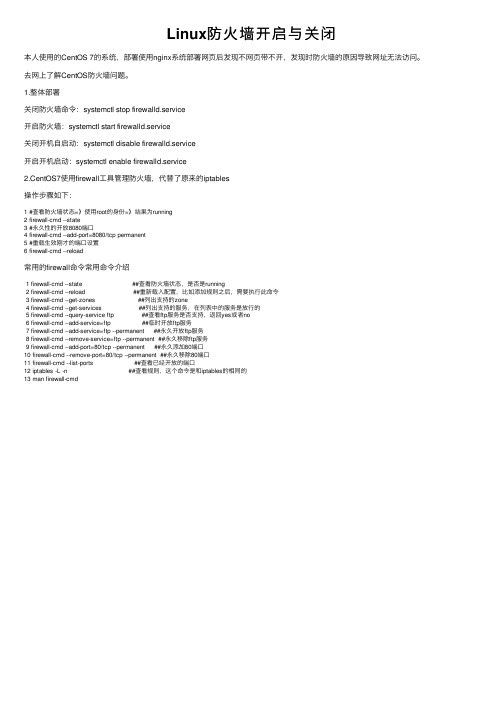
Linux防⽕墙开启与关闭本⼈使⽤的CentOS 7的系统,部署使⽤nginx系统部署⽹页后发现不⽹页带不开,发现时防⽕墙的原因导致⽹址⽆法访问。
去⽹上了解CentOS防⽕墙问题。
1.整体部署关闭防⽕墙命令:systemctl stop firewalld.service开启防⽕墙:systemctl start firewalld.service关闭开机⾃启动:systemctl disable firewalld.service开启开机启动:systemctl enable firewalld.service2.CentOS7使⽤firewall⼯具管理防⽕墙,代替了原来的iptables操作步骤如下:1 #查看防⽕墙状态=》使⽤root的⾝份=》结果为running2 firewall-cmd --state3 #永久性的开放8080端⼝4 firewall-cmd --add-port=8080/tcp permanent5 #重载⽣效刚才的端⼝设置6 firewall-cmd --reload常⽤的firewall命令常⽤命令介绍1 firewall-cmd --state ##查看防⽕墙状态,是否是running2 firewall-cmd --reload ##重新载⼊配置,⽐如添加规则之后,需要执⾏此命令3 firewall-cmd --get-zones ##列出⽀持的zone4 firewall-cmd --get-services ##列出⽀持的服务,在列表中的服务是放⾏的5 firewall-cmd --query-service ftp ##查看ftp服务是否⽀持,返回yes或者no6 firewall-cmd --add-service=ftp ##临时开放ftp服务7 firewall-cmd --add-service=ftp --permanent ##永久开放ftp服务8 firewall-cmd --remove-service=ftp --permanent ##永久移除ftp服务9 firewall-cmd --add-port=80/tcp --permanent ##永久添加80端⼝10 firewall-cmd --remove-port=80/tcp --permanent ##永久移除80端⼝11 firewall-cmd --list-ports ##查看已经开放的端⼝12 iptables -L -n ##查看规则,这个命令是和iptables的相同的13 man firewall-cmd。
linux命令启动关闭firewalld防火墙,添加端口

linux命令启动关闭firewalld防⽕墙,添加端⼝1.查看防⽕墙的状态[root@localhost HMK]# firewall-cmd --state 查看防⽕墙的运⾏状态not running[root@localhost HMK]# systemctl status firewalld.service 查看防⽕墙服务是否开启,可以把 .service去掉[root@localhost HMK]# systemctl status firewall 查看防⽕墙服务是否开启● firewalld.service - firewalld - dynamic firewall daemonLoaded: loaded (/usr/lib/systemd/system/firewalld.service; disabled; vendor preset: enabled)Active: inactive (dead)Docs: man:firewalld(1)[root@localhost HMK]#2.开启防⽕墙开启防⽕墙(重启服务器后⼜会重新关闭)[root@localhost HMK]# systemctl start firewalld.service设置防⽕墙开机⾃动启动[root@localhost HMK]# systemctl enable firewalld.service重启防⽕墙[root@localhost HMK]# systemctl restart firewalld.service3.查看 firewalld 服务当前所使⽤的区域[root@localhost HMK]# firewall-cmd --get-default-zonepublic[root@localhost HMK]#4.为默认区域开启端⼝(允许该端⼝的流量)[root@localhost HMK]# firewall-cmd --zone=public --add-port=80/tcp --permanentsuccess[root@localhost HMK]#命令含义:–zone #指定区域–add-port=80/tcp #添加端⼝,格式为:<端⼝号/协议>–permanent #永久⽣效,没有此参数重启后失效⾮永久⽣效的端⼝[root@localhost HMK]# firewall-cmd --zone=public --add-port=3002/tcpsuccess重新载⼊配置,需要执⾏此命令[root@localhost HMK]# firewall-cmd --reload查看开放的端⼝时,需要区分是否为永久⽣效[root@localhost HMK]# firewall-cmd --permanent --list-port 加上 -- permanent ,可以列出永久开放的端⼝80/tcp重新载⼊配置,需要执⾏此命令[root@localhost HMK]# firewall-cmd --reload[root@localhost HMK]# firewall-cmd --list-port 未加 --permanent ,列出⾮永久开放的端⼝3002/tcp[root@localhost HMK]# firewall-cmd --permanent --zone=public --list-ports 查看开放端⼝时,也可以指定区域 --zone80/tcp[root@localhost HMK]#需要注意的是,添加或删除端⼝后,需要重启防⽕墙但是每次加完端⼝后,加⼊这个下⾯这个命令,重新载⼊配置,就不⽤重启:[root@localhost HMK]# firewall-cmd --reload5.关闭防⽕墙[root@localhost HMK]# systemctl stop firewalld.service6.其他命令安装firewalld:yum install firewalld1、firewalld的基本使⽤启动: systemctl start firewalld查看状态: systemctl status firewalld禁⽤,禁⽌开机启动: systemctl disable firewalld停⽌运⾏: systemctl stop firewalld2.配置firewalld-cmd查看版本: firewall-cmd --version查看帮助: firewall-cmd --help显⽰状态: firewall-cmd --state查看所有打开的端⼝: firewall-cmd --zone=public --list-ports更新防⽕墙规则: firewall-cmd --reload更新防⽕墙规则,重启服务: firewall-cmd --completely-reload查看已激活的Zone信息: firewall-cmd --get-active-zones查看指定接⼝所属区域: firewall-cmd --get-zone-of-interface=eth0拒绝所有包:firewall-cmd --panic-on取消拒绝状态: firewall-cmd --panic-off查看是否拒绝: firewall-cmd --query-panic3.信任级别,通过Zone的值指定drop: 丢弃所有进⼊的包,⽽不给出任何响应block: 拒绝所有外部发起的连接,允许内部发起的连接public: 允许指定的进⼊连接external: 同上,对伪装的进⼊连接,⼀般⽤于路由转发dmz: 允许受限制的进⼊连接work: 允许受信任的计算机被限制的进⼊连接,类似 workgrouphome: 同上,类似 homegroupinternal: 同上,范围针对所有互联⽹⽤户trusted: 信任所有连接4.firewall开启和关闭端⼝以下都是指在public的zone下的操作,不同的Zone只要改变Zone后⾯的值就可以添加:firewall-cmd --zone=public --add-port=80/tcp --permanent (--permanent永久⽣效,没有此参数重启后失效)重新载⼊:firewall-cmd --reload查看:firewall-cmd --zone=public --query-port=80/tcp删除:firewall-cmd --zone=public --remove-port=80/tcp --permanent5.管理服务以smtp服务为例,添加到work zone添加:firewall-cmd --zone=work --add-service=smtp查看:firewall-cmd --zone=work --query-service=smtp删除:firewall-cmd --zone=work --remove-service=smtp5.配置 IP 地址伪装查看:firewall-cmd --zone=external --query-masquerade打开:firewall-cmd --zone=external --add-masquerade关闭:firewall-cmd --zone=external --remove-masquerade6.端⼝转发打开端⼝转发,⾸先需要打开IP地址伪装 firewall-cmd --zone=external --add-masquerade转发 tcp 22 端⼝⾄ 3753:firewall-cmd --zone=external --add-forward-port=22:porto=tcp:toport=3753转发端⼝数据⾄另⼀个IP的相同端⼝:firewall-cmd --zone=external --add-forward-port=22:porto=tcp:toaddr=192.168.1.112转发端⼝数据⾄另⼀个IP的 3753 端⼝:firewall-cmd --zone=external --add-forward-port=22:porto=tcp::toport=3753:toaddr=192.168.1.1127.systemctl是CentOS7的服务管理⼯具中主要的⼯具,它融合之前service和chkconfig 的功能于⼀体。
Linux查看防火墙状态及开启关闭命令

Linux查看防⽕墙状态及开启关闭命令⼀、iptables防⽕墙(CentOS 6) 1、service⽅式 1)查看防⽕墙状态: [root@centos6 ~]# service iptables status 未开启状态如图 2)开启防⽕墙: [root@centos6 ~]# service iptables start 3)关闭防⽕墙: [root@centos6 ~]# service iptables stop 4)重启防⽕墙: [root@centos6 ~]# service iptables restart 5)永久关闭防⽕墙: [root@centos6 ~]# chkconfig iptables off 6)永久关闭后重启: [root@centos6 ~]# chkconfig iptables on 2、iptables⽅式 1)先进⼊init.d⽬录,命令如下: [root@centos6 ~]# cd /etc/init.d/ 效果: [root@centos6 init.d]# 2)查看防⽕墙状态: [root@centos6 init.d]# /etc/init.d/iptables status 3)暂时关闭防⽕墙: [root@centos6 init.d]# /etc/init.d/iptables stop 4)重启防⽕墙: [root@centos6 init.d]# /etc/init.d/iptables restart⼆、firewalld防⽕墙(CentOS 7) 1、查看firewalld服务状态 systemctl status firewalld 出现 Active: active (running)⾼亮显⽰则表⽰是启动状态。
出现 Active: inactive (dead)灰⾊表⽰停⽌,看单词也⾏。
2、查看firewalld的状态 firewall-cmd --state 3、开启、重启、关闭firewalld.service服务 1)开启 service firewalld start 2)重启 service firewalld restart 3)关闭 service firewalld stop 4、查看防⽕墙规则 firewall-cmd --list-all 5、查询、开放、关闭端⼝ 1)查询端⼝是否开放 firewall-cmd --query-port=8080/tcp 2)开放80端⼝ firewall-cmd --permanent --add-port=80/tcp 3)移除端⼝ firewall-cmd --permanent --remove-port=8080/tcp 4)重启防⽕墙(修改配置后要重启防⽕墙) firewall-cmd --reload 6、参数解释 1)firwall-cmd:是Linux提供的操作firewall的⼀个⼯具; 2)--permanent:表⽰设置为持久; 3)--add-port:标识添加的端⼝;。
Linux终端命令之系统安全和防火墙配置
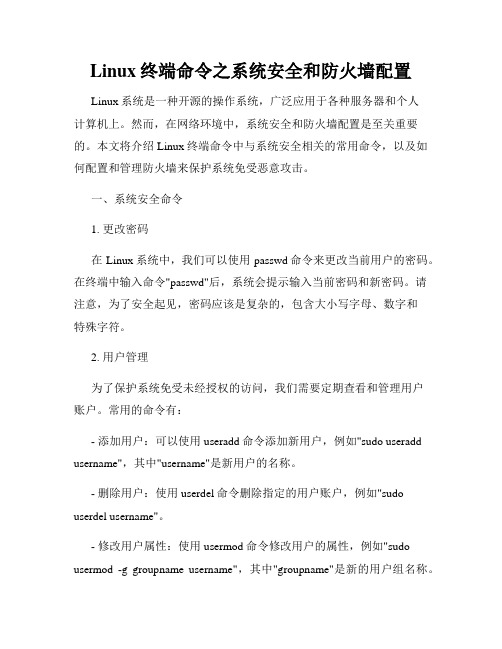
Linux终端命令之系统安全和防火墙配置Linux系统是一种开源的操作系统,广泛应用于各种服务器和个人计算机上。
然而,在网络环境中,系统安全和防火墙配置是至关重要的。
本文将介绍Linux终端命令中与系统安全相关的常用命令,以及如何配置和管理防火墙来保护系统免受恶意攻击。
一、系统安全命令1. 更改密码在Linux系统中,我们可以使用passwd命令来更改当前用户的密码。
在终端中输入命令"passwd"后,系统会提示输入当前密码和新密码。
请注意,为了安全起见,密码应该是复杂的,包含大小写字母、数字和特殊字符。
2. 用户管理为了保护系统免受未经授权的访问,我们需要定期查看和管理用户账户。
常用的命令有:- 添加用户:可以使用useradd命令添加新用户,例如"sudo useradd username",其中"username"是新用户的名称。
- 删除用户:使用userdel命令删除指定的用户账户,例如"sudo userdel username"。
- 修改用户属性:使用usermod命令修改用户的属性,例如"sudo usermod -g groupname username",其中"groupname"是新的用户组名称。
3. 文件权限文件权限是保护系统中文件和目录安全的重要因素。
通过使用chmod命令,我们可以改变文件和目录的权限。
例如,"sudo chmod 600 filename"将文件的权限设置为只允许拥有者读写。
4. SSH访问设置SSH(Secure Shell)是远程登录Linux系统的一种安全方式。
为了提高系统安全性,建议修改SSH配置文件/etc/ssh/sshd_config,禁用root用户远程登录,并启用公钥身份验证。
修改后,需要重启SSH服务。
linux服务器开放防火墙和端口,以及查询状态
linux服务器开放防⽕墙和端⼝,以及查询状态⾃⼰搞⼀个⾃⼰⽹站时候,购买的阿⾥云服务器,发现部署项⽬访问不到,⾸先需要确认⼊站规则是否配置。
⼀.安全组列表添加1.打开安全组列表2.添加⼊站规则3.添加安全组规则⼆.通过防⽕墙,开启端⼝1.安装防⽕墙安装iptables-services :2.防⽕墙基本操作查看版本: firewall-cmd --version显⽰状态: firewall-cmd --state 查看所有打开的端⼝: netstat -anp开启防⽕墙 systemctl start firewalld 关闭防⽕墙 systemctl stop firewalld开启防⽕墙 service firewalld start若遇到⽆法开启先⽤:systemctl unmask firewalld.service然后:systemctl start firewalld.service3.端⼝查询查询指定端⼝是否已开 firewall-cmd --query-port=666/tcp提⽰yes or no查询所有开启的端⼝ netstat -anp4.开启端⼝如果上⾯端⼝查询没有开启的话,需要重新开启⼀下开启端⼝命令添加 firewall-cmd --zone=public --add-port=80/tcp --permanent (--permanent永久⽣效,没有此参数重启后失效)重新载⼊ firewall-cmd --reload查看 firewall-cmd --zone= public --query-port=80/tcp删除 firewall-cmd --zone= public --remove-port=80/tcp --permanent。
linux系统开放端口号方法
linux系统开放端口号方法在Linux系统上开放一个端口,有多种方法可以实现,比如使用iptables命令、修改系统配置文件等。
下面是其中几种常用方法:1. 使用iptables命令:iptables是Linux提供的一个工具,可以用来配置防火墙规则。
例如,要开放端口号为8080的端口,可以运行以下命令:```shellsudo iptables -A INPUT -p tcp --dport 8080 -j ACCEPT```这个命令会将TCP协议的8080端口添加到防火墙规则中,并允许该端口的数据流通过。
2. 修改系统配置文件:在Linux系统中,可以通过修改配置文件来开放端口。
常见的配置文件有/etc/sysconfig/iptables(for CentOS和Fedora)和/etc/ufw/before.rules(for Ubuntu)。
在这些文件中,可以为防火墙添加规则来开放指定端口号。
在编辑器中打开配置文件,找到相关规则的位置,然后添加类似下面的规则:```-A INPUT -p tcp --dport 8080 -j ACCEPT```这个规则会将TCP协议的8080端口添加到防火墙规则中。
注意:如果使用这个方法,请确保你对配置文件的修改没有错误,否则可能导致防火墙无法启动。
3. 使用ufw命令(仅适用于Ubuntu):ufw是Ubuntu的一个简化防火墙配置的工具。
要开放一个端口,可以使用下面的命令:```shellsudo ufw allow 8080```这个命令会将端口号8080添加到ufw的允许列表中,允许该端口的数据流通过。
以上是一些常见的方法,不同的Linux发行版可能有所不同。
在使用这些方法之前,请确保你理解它们的工作原理,并谨慎操作,以免造成系统安全问题。
Linux端口以及防火墙端口的查看命令
Linux端口以及防火墙端口的查看命令linux端口查看命令Linux下如果我们需要知道2809号端口的情况的话,我们可以这样,如下命令:$netstat -pan|grep 2809tcp00 0.0.0.0:28090.0.0.0:* LISTEN 9493/java下面是常用参数的解释:NETSTAT [-a] [-b] [-e] [-n] [-o] [-p proto] [-r] [-s] [-v] [interval] -a 显示所有连接和监听端口。
-b 显示包含于创建每个连接或监听端口的可执行组件。
在某些情况下已知可执行组件拥有多个独立组件,并且在这些情况下包含于创建连接或监听端口的组件序列被显示。
这种情况下,可执行组件名在底部的 [] 中,顶部是其调用的组件,等等,直到 TCP/IP 部分。
注意此选项可能需要很长时间,如果没有足够权限可能失败。
-e 显示以太网统计信息。
此选项可以与-s选项组合使用。
-n 以数字形式显示地址和端口号。
-o 显示与每个连接相关的所属进程 ID。
-p proto 显示 proto 指定的协议的连接;proto 可以是下列协议之一: TCP、UDP、TCPv6 或 UDPv6。
如果与 -s 选项一起使用以显示按协议统计信息,proto 可以是下列协议之一:IP、IPv6、ICMP、ICMPv6、TCP、TCPv6、UDP 或 UDPv6。
-r 显示路由表。
-s 显示按协议统计信息。
默认地,显示IP、IPv6、ICMP、ICMPv6、TCP、TCPv6、UDP 和UDPv6 的统计信息;-p 选项用于指定默认情况的子集。
-v 与 -b 选项一起使用时将显示包含于为所有可执行组件创建连接或监听端口的组件。
interval 重新显示选定统计信息,每次显示之间暂停时间间隔(以秒计)。
按 CTRL+C 停止重新显示统计信息。
如果省略,netstat 显示当前配置信息(只显示一次)netstat -nl | grep 110看到有结果的话就是可以使用了(则端口号开启了)先可以看看/etc/services文件,改文件定义了linux里所有的服务及其使用的端口防火墙端口:当Linux打开防火墙后,你会发现,从本机登录23端口是没有问题的,但是如果从另一台pc登录该linux系统后,你会发现提示这样的错误:不能打开到主机的连接,在端口 23: 连接失败因为linux防火墙默认是关闭23端口的,如果允许远程登录,可以关掉防火墙,也可以开防火墙开放23端口,具体如下:即时生效,重启后失效开启: service iptables start关闭: service iptables stop重启后生效开启: chkconfig iptables on关闭: chkconfig iptables off在开启了防火墙时,做如下设置,开启相关端口修改/etc/sysconfig/iptables 文件,添加以下内容:-A RH-Firewall-1-INPUT -m state --state NEW -m tcp -p tcp --dport 23 -j ACCEPT查看防火墙 iptables -L------------------netstat -nupl (UDP类型的端口)netstat -ntpl (TCP类型的端口)你可以使用lsof 命令来查看某一端口是否开放。
Linux服务器防火墙开放端口命令(iptables、firewalld和ufw)
Linux服务器防⽕墙开放端⼝命令(iptables、firewalld和ufw)本⽂主要介绍Linux中,Centos、Ubuntu和Debian开放防⽕墙端⼝的命令(iptables、firewalld和ufw)⽅法。
1、Centos中开放端⼝1) CentOS/RHEL 5/6如需要开放80和443端⼝,如下:[root@kube-master ~]# iptables -I INPUT -p tcp -m tcp -dport 80 -j ACCEPT[root@kube-master ~]# iptables -I INPUT -p tcp -m tcp -dport 443 -j ACCEPT[root@kube-master ~]# service iptables save查看规则:iptables -L -n参考⽂档:2)CentOS/RHEL 7sudo firewall-cmd --zone=public --permanent --add-port=PORT/tcpsudo firewall-cmd --reload如需要开放80和443端⼝,如下:sudo firewall-cmd --zone=public --permanent --add-port=80/tcpsudo firewall-cmd --zone=public --permanent --add-port=443/tcpsudo firewall-cmd --reload参考⽂档:3)常⽤命令查看防⽕墙是否开启:systemctl status firewalld查看所有开启的端⼝:firewall-cmd --list-ports常⽤命令介绍:firewall-cmd --state ##查看防⽕墙状态,是否是runningfirewall-cmd --reload ##重新载⼊配置,⽐如添加规则之后,需要执⾏此命令firewall-cmd --get-zones ##列出⽀持的zonefirewall-cmd --get-services ##列出⽀持的服务,在列表中的服务是放⾏的firewall-cmd --query-service ftp ##查看ftp服务是否⽀持,返回yes或者nofirewall-cmd --add-service=ftp ##临时开放ftp服务firewall-cmd --add-service=ftp --permanent ##永久开放ftp服务firewall-cmd --remove-service=ftp --permanent ##永久移除ftp服务firewall-cmd --add-port=80/tcp --permanent ##永久添加80端⼝iptables -L -n ##查看规则,这个命令是和iptables的相同的2、Ubuntu & Debian中开发端⼝1)查看防⽕墙状态sudo ufw status verbose2)开放指定端⼝如需要开放80和443端⼝,如下:sudo ufw allow 80/tcpsudo ufw allow 443/tcpsudo ufw reload3)常⽤命令ufw status查看防⽕墙状态ufw enable开启防⽕墙ufw disable关闭防⽕墙ufw reset重置防⽕墙,将删除之前定义的所有过滤规则ufw allow允许通过ufw deny禁⽌通过。
- 1、下载文档前请自行甄别文档内容的完整性,平台不提供额外的编辑、内容补充、找答案等附加服务。
- 2、"仅部分预览"的文档,不可在线预览部分如存在完整性等问题,可反馈申请退款(可完整预览的文档不适用该条件!)。
- 3、如文档侵犯您的权益,请联系客服反馈,我们会尽快为您处理(人工客服工作时间:9:00-18:30)。
当Linux打开防火墙后,你会发现,从本机登录23端口是没有问题的,但是如果从另一台pc登录该linux系统后,你会发现提示这样的错误:
不能打开到主机的连接,在端口23: 连接失败
因为linux防火墙默认是关闭23端口的,如果允许远程登录,可以关掉防火墙,也可以开防火墙开放23端口,具体如下:
即时生效,重启后失效
开启:service iptables start
关闭:service iptables stop
重启后生效
开启:chkconfig iptables on
关闭:chkconfig iptables off
在开启了防火墙时,做如下设置,开启相关端口
修改/etc/sysconfig/iptables 文件,添加以下内容:
-A RH-Firewall-1-INPUT -m state --state NEW -m tcp -p tcp --dport 23 -j ACCEPT
查看防火墙iptables -L
------------------
netstat -nupl (UDP类型的端口)
netstat -ntpl (TCP类型的端口)
你可以使用lsof 命令来查看某一端口是否开放。
查看端口可以这样来使用,我就以80端口为例:
lsof -i:80
如果有显示说明已经开放了,如果没有显示说明没有开放。
